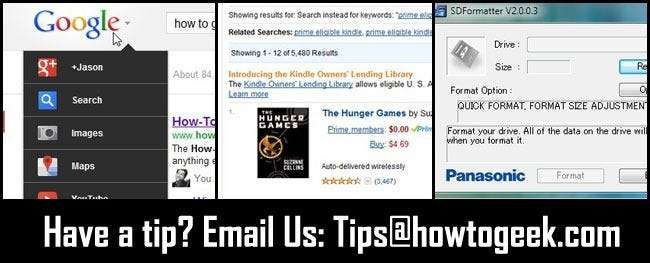
En gång i veckan kammar vi igenom vår tipsruta och läsarkommentarer för att dela användbara tips och tricks med alla. Den här veckan tittar vi på hur man får det nya Google-navigeringsfältet före schemat, söker i Kindle Lending Library från webben och hur man rensar problem med SD-formatering.
Använd det nya Google Navigationsfältet före schemat

Tidigare i veckan delade vi ett videoklipp som visar det nya Googles navigeringsfält. Google rullar det långsamt ut till alla användare, men om du inte kan vänta har HTG-läsaren Harkaboy det här tricket att dela:
Så här får du den nya Google Bar:
1. Skaffa den här tillägget för att ändra kakor. http://goo.gl/CeKtT
2. Ladda Google.com och högerklicka för att redigera kakorna.
3. Ändra “PREF” till detta:
Om = 03 VD 476 tar jag 487: A = 88, Offer, 16486, FV 1, Ta: P = 0: Ld = N: Hemlighet = A: Klar = 1322688084: P = Mxif
4. Glöm inte att spara ändringarna längst ner.
5. Ladda om så har du den nya Google-fältet.
6. Njut! [:
Vi testade det med stor framgång. Att bara byta kakavärde bytte navigeringsfältet från det svarta fältet till det nya logotyp-mus-över-fältet. Bra tips Harkaboy!
Sök i Kindle Lending Library från webben
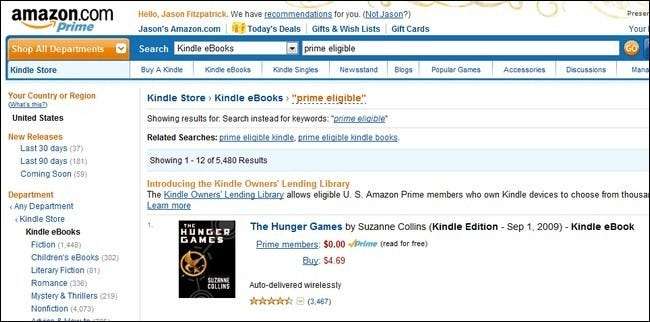
Mark skriver in med ett riktigt användbart tips för Kindle-ägare som vill dra nytta av Kindle Lending Library. För det okända är Kindle Lending Library en boklånstjänst tillgänglig för Amazon Prime-medlemmar. Du kan kolla in en bok gratis (från ett urval av ungefär 5 000 böcker) per månad.
Jag var verkligen upphetsad över Kindle Lending Library men märkte snabbt något riktigt irriterande. Du kan enkelt söka efter utlåning av biblioteksböcker från själva Kindle (jag hittar dem enkelt på både min Kindle Fire och vanliga Kindle) men det finns inget enkelt sätt att se på nätet som du kan med gratisböcker eller specialerbjudanden. Super irriterande! Jag hittade dock ett arbete som låter dig sortera böckerna så att du kan se bara utlåningsbibliotekets volymer. I grund och botten måste du gräva igenom sökinställningarna tills du lurar Amazon till att bara visa dig Kindle-böcker som också ingår i Prime-systemet (eftersom Kindle-böcker inte levereras fysiskt betyder Prime-beteckningen att de är en del av utlåningssamlingen).
Det är så svårt att sortera, jag ska faktiskt bara inkludera den här länken för att göra det lättare för alla. Klicka här för att se de aktuella 5480 böckerna i utlåningsbiblioteket .
Du måste fortfarande få boklånet från din Kindle (tyvärr!) Men det gör det åtminstone lättare att bläddra i samlingen.
Det, Mark, är ett smart sätt att komma runt den väldigt konstiga bristen på en enkel utlåningsbibliotekslänk på Amazon. Det är mycket bekvämare att bläddra i alla böcker via webbgränssnittet än att bläddra bland tusentals poster på Kindle själv. Bra jobbat!
Rensa upp SD-läsfel med SDFormatter
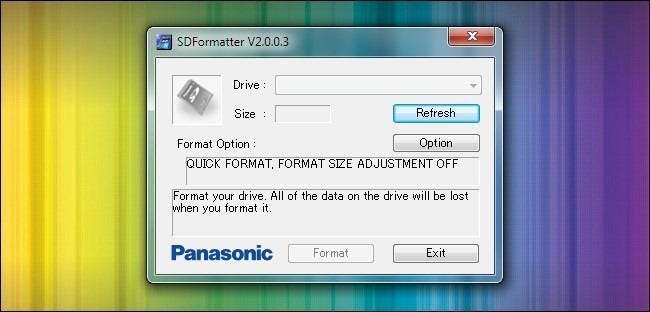
RoadWarrior skriver in med följande tips angående SD / SDHC-kort:
Jag skriver in med ett tips om ett äldre verktyg men ett som jag får mycket användning av. Panasonic släppte för några år sedan en SD-kort formateringsverktyg det gör ett bra jobb med att formatera SD-kort till branschspecifikationer. Jag hade upptäckt att många gånger när jag formaterade ett SD-kort med Windows hade jag problem med enheter. Min Wii och min Nikon-kamera blir båda griniga om jag formaterar SD-kortet med standardsystemverktygen istället för SDFormatter. Det är en gratis app med ett litet fotavtryck, men hittills har den släckt alla problem jag någonsin har haft med dåliga SD-kortformat.
Vi var också tvungna att använda SDFormatter, en gång i tiden, för att få en Wii att läsa ett finnicky SD-kort. Det är en fantastisk liten app! Tack för att du skrev in.
Har du ett tips eller knep att dela? Skjut oss ett mejl på [email protected] .







